
Διατηρήστε ασφαλή τον λογαριασμό Apple σας
Ο Λογαριασμός Apple είναι ο προσωπικός λογαριασμός που χρησιμοποιείτε για να συνδεθείτε στις συσκευές σας και να προσπελάσετε τις υπηρεσίες Apple, όπως App Store, iCloud, Μηνύματα, FaceTime και Εύρεση. Περιλαμβάνει επίσης προσωπικές πληροφορίες που έχετε αποθηκεύσει στους διακομιστές της Apple και χρησιμοποιείτε στις συσκευές σας, όπως επαφές, στοιχεία πληρωμής, φωτογραφίες, εφεδρικά αντίγραφα συσκευών, και πολλά ακόμη. Αν κάποιο άλλο άτομο έχει πρόσβαση στον λογαριασμό Apple σας, θα μπορεί να προβάλει πληροφορίες που είναι συγχρονισμένες στις συσκευές, οι οποίες μπορεί να περιλαμβάνουν μηνύματα και τοποθεσία. Μάθετε εδώ πώς να ασφαλίσετε τον λογαριασμό Apple σας σε iPhone, iPad και Mac.
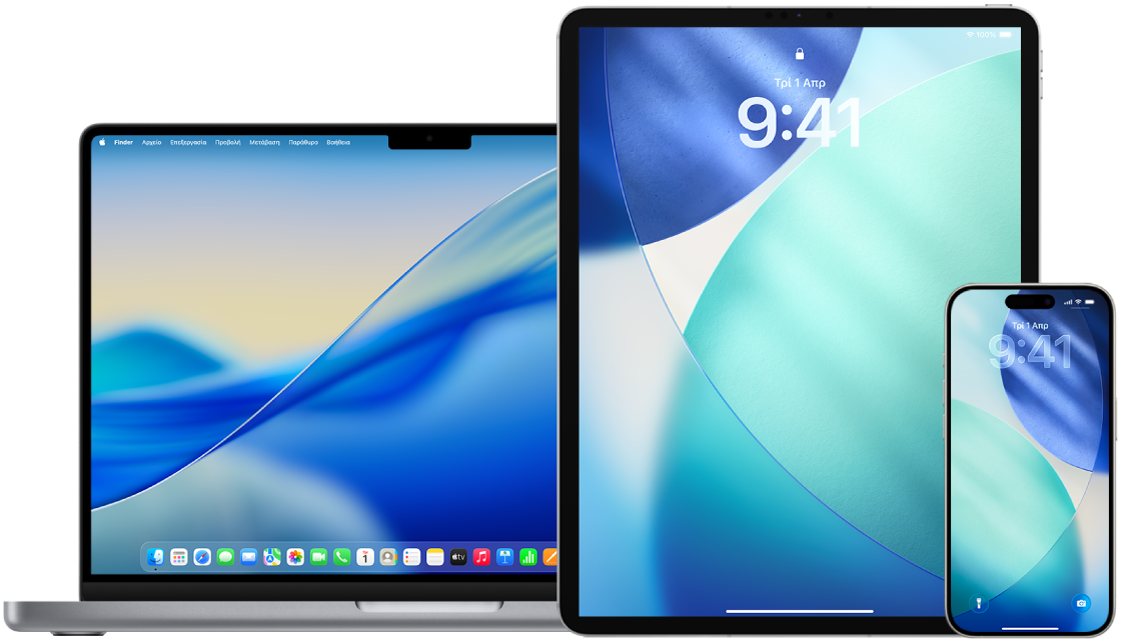
Ακολουθούν μερικά σημαντικά πράγματα που μπορείτε να κάνετε για να ασφαλίσετε τον λογαριασμό Apple σας και να προστατεύσετε το απόρρητό σας.
Μάθετε πώς: Για προβολή μιας εργασίας παρακάτω, επιλέξτε το κουμπί συν ![]() δίπλα στον τίτλο της.
δίπλα στον τίτλο της.
Ασφαλίστε τον λογαριασμό Apple
Μην κοινοποιείτε τον λογαριασμό Apple σας σε κανένα άτομο, ούτε καν σε συγγενείς, συνεργάτες και στενούς φίλους σας. Αν κοινοποιήσετε έναν λογαριασμό Apple, δίνετε σε κάποιο άτομο πρόσβαση σε όλα τα προσωπικά δεδομένα και το περιεχόμενό σας. Αν κάποιο άλλο άτομο διαμόρφωσε τον λογαριασμό Apple και το συνθηματικό σας για εσάς, ή γνωρίζει το συνθηματικό σας, συνιστάται να αλλάξετε το συνθηματικό σας.
Χρησιμοποιήστε τον έλεγχο ταυτότητας δύο παραγόντων με τον λογαριασμό Apple σας. Ο έλεγχος ταυτότητας δύο παραγόντων έχει σχεδιαστεί με τρόπο που διασφαλίζει ότι μόνο εσείς μπορείτε να προσπελάσετε τον λογαριασμό σας, ακόμη κι αν κάποιο άλλο άτομο γνωρίζει το συνθηματικό σας. Στον έλεγχο ταυτότητας δύο παραγόντων, θα πρέπει να παράσχετε το συνθηματικό σας καθώς και έναν εξαψήφιο κωδικό επαλήθευσης που εμφανίζεται αυτόματα στις αξιόπιστες συσκευές σας όταν θέλετε να συνδεθείτε σε μια νέα συσκευή για πρώτη φορά.
Πρέπει να επαληθεύσετε τουλάχιστον έναν αξιόπιστο αριθμό τηλεφώνου, δηλαδή έναν αριθμό όπου μπορείτε να λάβετε κωδικούς επαλήθευσης με γραπτό μήνυμα ή αυτοματοποιημένη τηλεφωνική κλήση.
Δώστε προσοχή στις γνωστοποιήσεις σχετικά με τον λογαριασμό Apple σας. Η Apple σάς στέλνει γνωστοποιήσεις μέσω email, γραπτού μηνύματος ή γνωστοποίησης ώθησης όταν πραγματοποιούνται αλλαγές στον λογαριασμό σας, όπως όταν πραγματοποιείται σύνδεση για πρώτη φορά σε νέα συσκευή ή όταν αλλάξει το συνθηματικό σας. Για αυτόν τον λόγο, φροντίστε να διατηρείτε ενημερωμένα τα στοιχεία επικοινωνίας σας.
Δείτε την ενότητα Απόρριψη άγνωστων αποπειρών εισόδου.
Αν λάβετε μια γνωστοποίηση ότι σημειώθηκε μια απόπειρα σύνδεσης ή ότι έγιναν αλλαγές στον λογαριασμό σας τις οποίες δεν εξουσιοδοτήσατε, αυτό μπορεί να σημαίνει ότι κάποιο άτομο προσπέλασε ή προσπαθεί να προσπελάσει τον λογαριασμό σας.
Έλεγχος και ενημέρωση των στοιχείων ασφαλείας του λογαριασμού Apple σας
Για να διασφαλίσετε ότι τα προσωπικά στοιχεία που είναι συσχετισμένα με τον λογαριασμό Apple σας είναι δικά σας:
Κάντε ένα από τα ακόλουθα:
Στο iPhone ή iPad σας: Μεταβείτε στις «Ρυθμίσεις»
 > [το όνομά σας].
> [το όνομά σας].Στο Mac σας: Επιλέξτε το μενού Apple
 > «Ρυθμίσεις συστήματος» και μετά κάντε κλικ στο όνομά σας στο πάνω μέρος της πλαϊνής στήλης.
> «Ρυθμίσεις συστήματος» και μετά κάντε κλικ στο όνομά σας στο πάνω μέρος της πλαϊνής στήλης.Σε ένα πρόγραμμα περιήγησης Ιστού στη συσκευή Mac ή Windows σας: Μεταβείτε στον ιστότοπο του Λογαριασμού Apple.
Στην ενότητα «Σύνδεση και ασφάλεια», ενημερώστε τις πληροφορίες που δεν είναι σωστές ή δεν αναγνωρίζετε, συμπεριλαμβανομένων του ονόματος, των αριθμών τηλεφώνου και των διευθύνσεων email σας όπου μπορούν άλλα άτομα να επικοινωνήσουν μαζί σας.
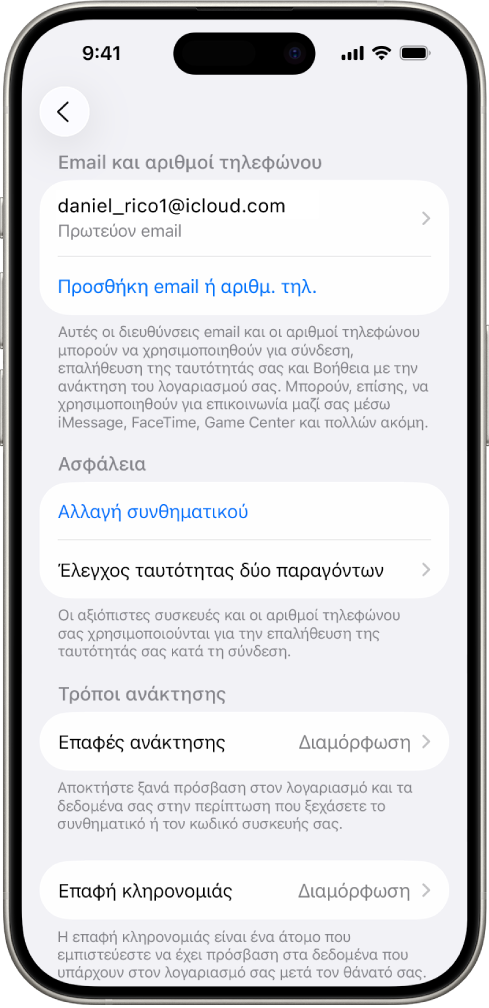
Κάντε ένα από τα ακόλουθα:
Αν έχετε ενεργοποιήσει τον έλεγχο ταυτότητας δύο παραγόντων, ελέγξτε τις αξιόπιστες συσκευές σας. Αν δείτε συσκευές που θέλετε να αφαιρέσετε από τον λογαριασμό σας, ακολουθήστε τις οδηγίες στην επόμενη ενότητα.
Αν δεν έχετε διαμορφώσει τον έλεγχο ταυτότητας δύο παραγόντων, δείτε την ενότητα Χρήση ελέγχου ταυτότητας δύο παραγόντων.
Ασφάλιση του λογαριασμού σας και αφαίρεση άγνωστων συσκευών
Αν υπάρχουν συσκευές συνδεδεμένες με τον λογαριασμό Apple σας που δεν αναγνωρίζετε ή δεν έχετε εξουσιοδοτήσει να χρησιμοποιούν τον λογαριασμό σας, μπορείτε να ασφαλίσετε τον λογαριασμό σας και να τις αφαιρέσετε ακολουθώντας τα παρακάτω βήματα. Η αφαίρεση μιας άγνωστης συσκευής διασφαλίζει ότι η συσκευή δεν θα μπορεί πλέον να εμφανίζει κωδικούς επαλήθευσης και ότι η πρόσβαση στο iCloud (και σε άλλες υπηρεσίες Apple στη συσκευή) θα είναι αποκλεισμένη έως ότου να συνδεθείτε εκ νέου με έλεγχο ταυτότητας δύο παραγόντων.
Ενδεχομένως επίσης να θέλετε να τραβήξετε ένα στιγμιότυπο οθόνης των συσκευών για τεκμηρίωση πριν από την ασφάλιση του λογαριασμού σας.
Ακολουθήστε τα παρακάτω βήματα για να ελέγξετε τα στοιχεία λογαριασμού σας και να προστατεύσετε τον λογαριασμό σας.
Αν θέλετε να αλλάξετε το συνθηματικό σας:
Στο iPhone ή iPad σας: Μεταβείτε στις «Ρυθμίσεις»
 > «[το όνομά σας]» > «Σύνδεση και ασφάλεια» > «Αλλαγή συνθηματικού». Επιλέξτε ένα ισχυρό συνθηματικό (οκτώ ή περισσότεροι χαρακτήρες, πεζά και κεφαλαία γράμματα και τουλάχιστον ένας αριθμός).
> «[το όνομά σας]» > «Σύνδεση και ασφάλεια» > «Αλλαγή συνθηματικού». Επιλέξτε ένα ισχυρό συνθηματικό (οκτώ ή περισσότεροι χαρακτήρες, πεζά και κεφαλαία γράμματα και τουλάχιστον ένας αριθμός).Στο Mac σας: Επιλέξτε το μενού Apple
 > «Ρυθμίσεις συστήματος» και μετά κάντε κλικ στο όνομά σας στο πάνω μέρος της πλαϊνής στήλης. Κάντε κλικ στην ενότητα «Σύνδεση και ασφάλεια» και μετά κάντε κλικ στην «Αλλαγή συνθηματικού».
> «Ρυθμίσεις συστήματος» και μετά κάντε κλικ στο όνομά σας στο πάνω μέρος της πλαϊνής στήλης. Κάντε κλικ στην ενότητα «Σύνδεση και ασφάλεια» και μετά κάντε κλικ στην «Αλλαγή συνθηματικού».
Αν θέλετε να αλλάξετε τη διεύθυνση email που είναι συσχετισμένη με τον λογαριασμό Apple σας για πρόσθετη ασφάλεια:
Στο iPhone ή iPad σας: Μεταβείτε στις «Ρυθμίσεις»
 και μετά αγγίξτε το όνομά σας. Αγγίξτε «Σύνδεση και ασφάλεια» και μετά αγγίξτε την κύρια διεύθυνση email σας για να κάνετε αλλαγές. Για να αφαιρέσετε αυτήν τη διεύθυνση email από τον λογαριασμό σας, αγγίξτε «Αφαίρεση από λογαριασμό».
και μετά αγγίξτε το όνομά σας. Αγγίξτε «Σύνδεση και ασφάλεια» και μετά αγγίξτε την κύρια διεύθυνση email σας για να κάνετε αλλαγές. Για να αφαιρέσετε αυτήν τη διεύθυνση email από τον λογαριασμό σας, αγγίξτε «Αφαίρεση από λογαριασμό».Στο Διαδίκτυο: Μεταβείτε στην εφαρμογή Safari
 , μεταβείτε στη διεύθυνση account.apple.com account.apple.com και συνδεθείτε στον λογαριασμό Apple σας. Μεταβείτε στη σελίδα «Σύνδεση και ασφάλεια» και επιλέξτε «Email και αριθμοί τηλεφώνου».
, μεταβείτε στη διεύθυνση account.apple.com account.apple.com και συνδεθείτε στον λογαριασμό Apple σας. Μεταβείτε στη σελίδα «Σύνδεση και ασφάλεια» και επιλέξτε «Email και αριθμοί τηλεφώνου».
Αν θέλετε να αφαιρέσετε τις συσκευές που δεν θέλετε να είναι συνδεδεμένες με τον λογαριασμό σας:
Στο iPhone ή iPad σας: Μεταβείτε στις «Ρυθμίσεις» >
 > [το όνομά σας], κάντε κύλιση προς τα κάτω μέχρι τη λίστα συσκευών, αγγίξτε τη συσκευή που θέλετε να αφαιρέσετε και μετά αγγίξτε «Αφαίρεση από τον λογαριασμό».
> [το όνομά σας], κάντε κύλιση προς τα κάτω μέχρι τη λίστα συσκευών, αγγίξτε τη συσκευή που θέλετε να αφαιρέσετε και μετά αγγίξτε «Αφαίρεση από τον λογαριασμό».Στο Mac σας: Επιλέξτε το μενού Apple
 > «Ρυθμίσεις συστήματος» και μετά κάντε κλικ στο όνομά σας στο πάνω μέρος της πλαϊνής στήλης. Κάντε κύλιση προς τα κάτω μέχρι τη λίστα συσκευών, κάντε κλικ στη συσκευή που θέλετε να αφαιρέσετε και μετά κάντε κλικ στην «Αφαίρεση από τον λογαριασμό».
> «Ρυθμίσεις συστήματος» και μετά κάντε κλικ στο όνομά σας στο πάνω μέρος της πλαϊνής στήλης. Κάντε κύλιση προς τα κάτω μέχρι τη λίστα συσκευών, κάντε κλικ στη συσκευή που θέλετε να αφαιρέσετε και μετά κάντε κλικ στην «Αφαίρεση από τον λογαριασμό».
Ασφαλής πρόσβαση Ιστού στα δεδομένα σας στο iCloud
Το iCloud σάς βοηθάει να διατηρείτε τις πιο σημαντικές πληροφορίες σας, όπως φωτογραφίες, αρχεία και εφεδρικά αντίγραφα, ασφαλείς και διαθέσιμες σε όλες τις συσκευές σας. Το iCloud.com παρέχει πρόσβαση στα δεδομένα iCloud μέσω ενός προγράμματος περιήγησης στον Ιστό.
Αν θέλετε να βεβαιωθείτε ότι κανένας άλλος δεν είναι συνδεδεμένος στον λογαριασμό Apple σας στο iCloud.com, μπορείτε να αποσυνδεθείτε αμέσως από όλα τα προγράμματα περιήγησης. Κάντε τα εξής:
Μεταβείτε στη σελίδα icloud.com/settings, κάντε κλικ στην «Αποσύνδεση από όλα τα προγράμματα περιήγησης» και μετά κάντε κλικ στην «Αποσύνδεση».
Για πρόσθετη ασφάλεια και για να έχετε περισσότερο έλεγχο στα προσωπικά δεδομένα σας, μπορείτε επίσης να επιλέξετε να απενεργοποιήσετε την πρόσβαση Ιστού στα δεδομένα iCloud σας, ώστε τα δεδομένα σας να διατίθενται μόνο στις αξιόπιστες συσκευές σας. Κάντε ένα από τα ακόλουθα:
Στο iPhone ή iPad σας: Ανοίξτε την εφαρμογή «Ρυθμίσεις»
 , αγγίξτε το όνομά σας, αγγίξτε «iCloud» και μετά απενεργοποιήστε την «Πρόσβαση σε δεδομένα iCloud στον Ιστό».
, αγγίξτε το όνομά σας, αγγίξτε «iCloud» και μετά απενεργοποιήστε την «Πρόσβαση σε δεδομένα iCloud στον Ιστό».Στο Mac σας: Επιλέξτε το μενού Apple
 > «Ρυθμίσεις συστήματος», κάντε κλικ στο όνομά σας, κάντε κλικ στο «iCloud» και μετά απενεργοποιήστε την «Πρόσβαση σε δεδομένα iCloud στον Ιστό».
> «Ρυθμίσεις συστήματος», κάντε κλικ στο όνομά σας, κάντε κλικ στο «iCloud» και μετά απενεργοποιήστε την «Πρόσβαση σε δεδομένα iCloud στον Ιστό».
Για περισσότερες λεπτομέρειες, ανατρέξτε στο άρθρο της Υποστήριξης Apple Διαχείριση της πρόσβασης σε δεδομένα iCloud στον ιστό.